Како применити транспарентност на СВГ

Научите како да примените транспарентност на СВГ графику у Иллустратор-у. Истражите како да прикажете СВГ слике са провидном позадином и примените ефекте транспарентности.
Алатка Децо у Адобе Фласх Цреативе Суите 5 садржи 13 карактеристичних режима које можете да користите да креирате занимљиве текстуре, шаре и симетричне цртеже од симбола у вашој Фласх ЦС5 библиотеци или од унапред подешених шаблона.
У следећим корацима ћемо вам показати како да експериментишете са режимима цртања алатке Децо користећи симболе из ваше библиотеке. Прво ћемо вам показати како да користите Вине Филл:
Отворите или креирајте нови Фласх документ и додајте најмање два графичка симбола у своју библиотеку користећи методе описане раније у овом поглављу.
Изаберите алатку Децо са панела Алати.
Инспектор својстава се мења тако да одражава тренутни ефекат цртања, подешен на Вине Филл.
Режим Вине Филл креира шаблон у стилу винове лозе између два симбола, користећи један као лист (који украшава стазу винове лозе) и један као цвет (који се појављује на крају сваке лозе).
У одељку Лист у Инспектору својстава, кликните на дугме Уреди да бисте изабрали симбол из ваше библиотеке који ће служити као лист.
У оквиру за дијалог који се појави изаберите симбол из своје библиотеке и кликните на ОК да бисте поставили тај симбол.
У одељку Цвеће у Инспектору својстава кликните на дугме Уреди да бисте изабрали симбол из своје библиотеке који ће служити као цвет.
У оквиру за дијалог који се појави изаберите симбол из своје библиотеке и кликните на ОК да бисте поставили тај симбол.
У одељку Напредне опције у Инспектору својстава, кликните на узорак боје и изаберите боју винове лозе која ће међусобно повезати два симбола која сте одабрали када је образац креиран.
Кликните на дугме Нови слој испод временске линије да бисте креирали нови, празан слој на који ћете сликати.
Кликните на позорницу и алатка Децо почиње да црта нови узорак винове лозе користећи симболе које сте одабрали.
Алат Децо црта лозу и покрива лозу симболом цвета који сте изабрали. Наставите да кликнете и отпустите да бисте нацртали нове лозе.
Да бисте испробали ефекат цртања Грид Филл, следите ове кораке:
Кликните на дугме Нови слој испод временске линије да бисте креирали нови, празан слој који ћете користити са испуном мреже.
Ако алатка Децо није активна, изаберите Децо алат на панелу Тоолс.
Промените ефекат цртања са Вине Филл на Грид Филл помоћу падајуће листе на врху Проперти Инспецтор.
Грид Филл креира униформан образац у стилу мреже унутар изабраног подручја. Можете користити Грид Филл да попуните или одређени облик на сцени или целу саму позорницу.
Кликните на дугме Тиле 1 Едит да бисте изабрали симбол за попуњавање.
Када се појави дијалог Избор симбола, изаберите симбол из своје библиотеке који ћете користити као образац и кликните на ОК.
У Инспектору својстава кликните и превуците преко вредности Хоризонтални размак и Вертикални размак да бисте одредили раздаљину у пикселима између сваког реда и колоне.
(Опционално) Користите клизач Скала узорка да бисте смањили или повећали величину симбола који се користи за креирање узорка.
Кликните на сцену помоћу алатке Децо и позорница ће се испунити шаблоном мреже користећи симбол и подешавања које сте одабрали.
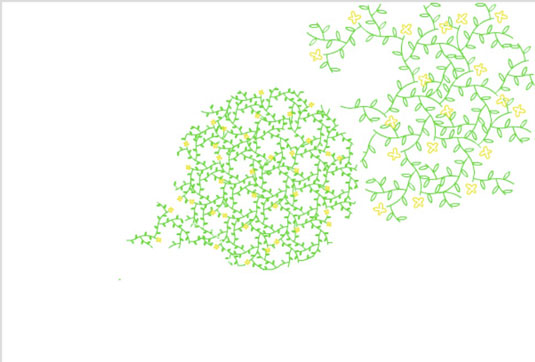
Научите како да примените транспарентност на СВГ графику у Иллустратор-у. Истражите како да прикажете СВГ слике са провидном позадином и примените ефекте транспарентности.
Након што увезете своје слике у Адобе КСД, немате велику контролу над уређивањем, али можете да промените величину и ротирате слике као и било који други облик. Такође можете лако заокружити углове увезене слике користећи углове виџета. Маскирање ваших слика Дефинисањем затвореног облика […]
Када имате текст у свом Адобе КСД пројекту, можете почети да мењате својства текста. Ова својства укључују породицу фонтова, величину фонта, тежину фонта, поравнање, размак између знакова (кернинг и праћење), размак између редова (водеће), попуну, ивицу (црте), сенку (сенка) и замућење позадине. Дакле, хајде да прегледамо како се та својства примењују. О читљивости и фонту […]
Баш као у Адобе Иллустратор-у, Пхотосхоп уметничке плоче пружају могућност прављења засебних страница или екрана унутар једног документа. Ово може бити посебно корисно ако правите екране за мобилну апликацију или малу брошуру. Можете замислити артбоард као посебан тип групе слојева креираних помоћу панела Лаиерс. Његово […]
Многи алати које пронађете на панелу ИнДесигн алати се користе за цртање линија и облика на страници, тако да имате неколико различитих начина да креирате занимљиве цртеже за своје публикације. Можете креирати било шта, од основних облика до сложених цртежа унутар ИнДесигн-а, уместо да морате да користите програм за цртање као што је […]
Умотавање текста у Адобе Иллустратор ЦЦ није исто што и умотавање поклона — лакше је! Преламање текста присиљава текст да се омота око графике, као што је приказано на овој слици. Ова функција може додати мало креативности сваком комаду. Графика тера текст да се омота око ње. Прво, креирајте […]
Када дизајнирате у Адобе Иллустратор ЦЦ, често вам треба да облик буде тачне величине (на пример, 2 к 3 инча). Након што креирате облик, најбољи начин да му промените величину на тачна мерења је да користите панел Трансформ, приказан на овој слици. Изаберите објекат, а затим изаберите Прозор→ Трансформирај у […]
Можете да користите ИнДесигн да креирате и мењате графику КР кода. КР кодови су облик бар кода који може да чува информације као што су речи, бројеви, УРЛ адресе или други облици података. Корисник скенира КР код користећи своју камеру и софтвер на уређају, као што је паметни телефон, а софтвер користи […]
Можда ће доћи време када вам треба нова фотографија да бисте изгледали старо. Пхотосхоп ЦС6 вас покрива. Црно-бела фотографија је новији феномен него што мислите. Дагеротипије и друге ране фотографије често су имале браонкасти или плавичасти тон. Можете креирати сопствена ремек дела у тоновима сепије. Тониране слике могу створити […]
Користећи функцију Ливе Паинт у Адобе Цреативе Суите 5 (Адобе ЦС5) Иллустратор, можете креирати слику коју желите и попунити регионе бојом. Буцкет Ливе Паинт аутоматски детектује регионе састављене од независних путања које се укрштају и испуњава их у складу са тим. Боја унутар датог региона остаје жива и аутоматски тече ако постоји […]







